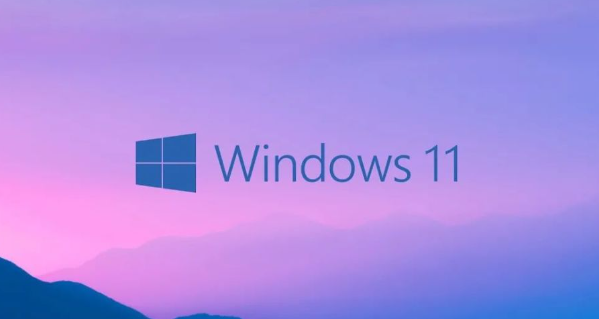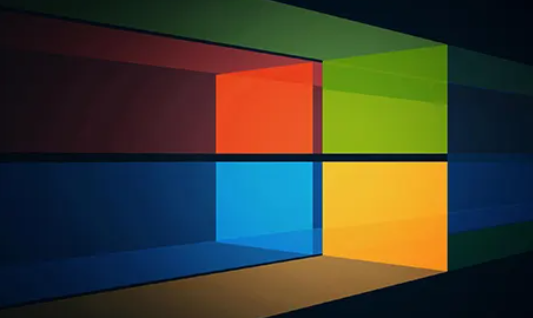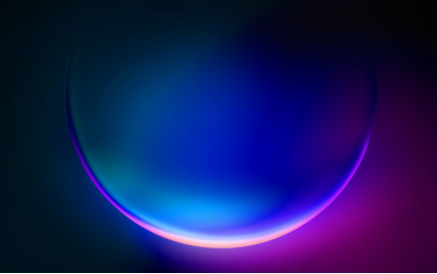win11快速打开任务管理器方法
发布时间:2022-10-13 10:16:53来源:pi7手游网作者:匿名
win11任务管理器怎么打开?win11任务管理器打开的方法有哪些?许多用户不知道win11任务管理器怎么打开?在win11和win7系统的任务管理器怎么开启,希望下文的介绍能解答你的疑问~
WIN11相关推荐:

win11快速打开任务管理器方法

win7、win11通用。
方法一、
1.使用鼠标右键点击右下方的任务栏,再选择启动任务管理器,就可以快速打开任务管理器。
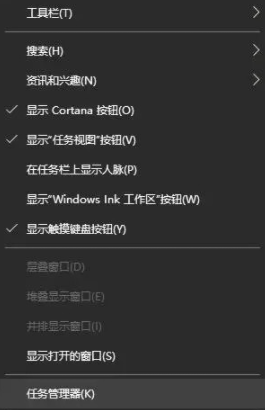
方法二、
1.可以使用快捷键直接打开任务管理器,同时按住“ctrl+ shift+ esc”即可直接弹出任务管理器。
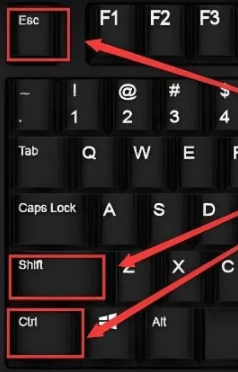
方法三、
1.还可以通过快捷键ctrl+alt+delete调出如下图的界面,然后点击任务管理器,也能够进入任务管理器的界面了。
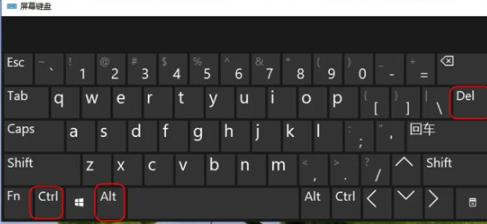
方法四、
1.最后一种就是通过命令快捷键开打开了,按下“win+R”键,输入“taskmgr”即可打开任务管理器。
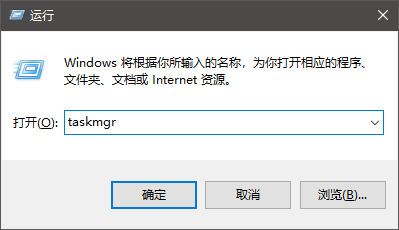
以上就是小编带来的关于win11快速打开任务管理器方法,看完之后,你是否已经心中有答案了呢?关注我们,每日更新最新的资讯和热门教程,尽在佩琪手游网。
注:文中插图与内容无关,图片来自网络,如有侵权联系删除。
上一篇:win10声音怎么视觉提示不能用
下一篇:win10滚动截屏怎么弄
相关推荐
猜你喜欢
找不到合适的办公管理软件?专注于企业办公管理的软件有什么?员工与公司的关系是各个行业达成效益的很重要的因素,怎么及时的处理员工对公司的反馈呢?pi7小编来为大家推荐一些非常简便易用的办公管理软件app,这些软件的办公功能都十分齐全,能够满足大家的日常办公需求哟,需要的朋友可以来下载体验一下。
- 热门教程
- 最新教程
-
01

国外哪里可以免费获得Windows操作系统 2024-10-29
-
02

iPhone-14 全新体验震撼来袭 2024-10-23
-
03

成品短视频软件网站推荐指导:让你轻松找到心仪的短视频平台 2024-10-21
-
04

企业微信解散企业怎么弄 2024-09-14
-
05

word文档怎么转pdf格式 2024-09-10
-
06

excel中如何输入日期 2024-09-03
-
07

百度地图怎么看地铁路线图 2024-08-27
-
08

拼多多物流异常订单怎么处理 2024-08-19
-
09

有道翻译如何显示锁屏单词 2024-08-09
-
010

微信添加我的方式怎么设置 2024-08-09